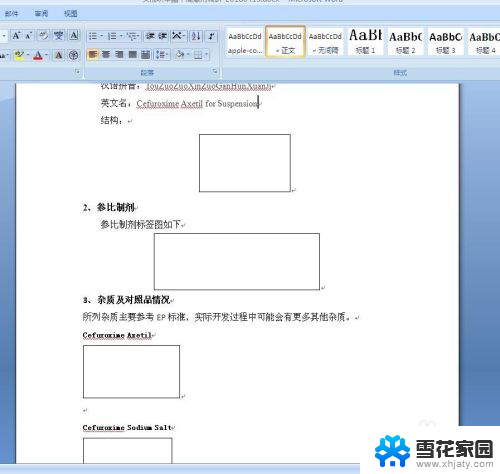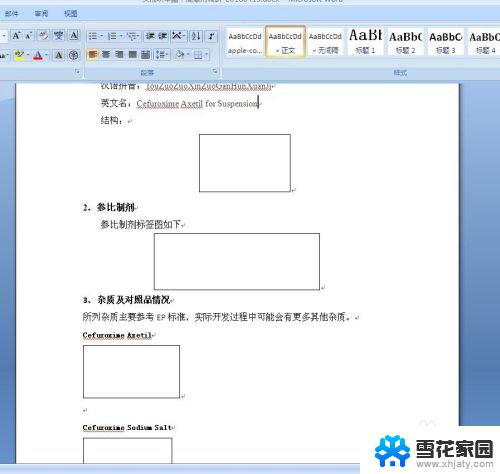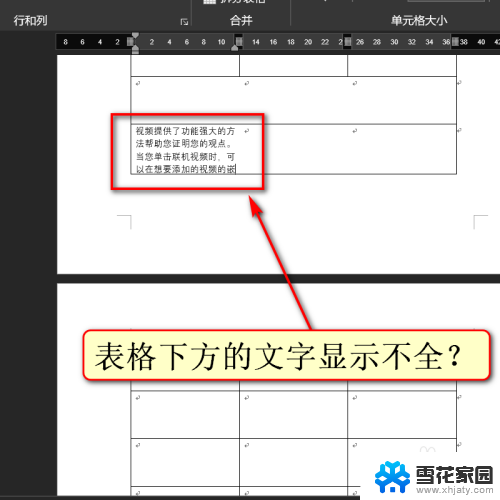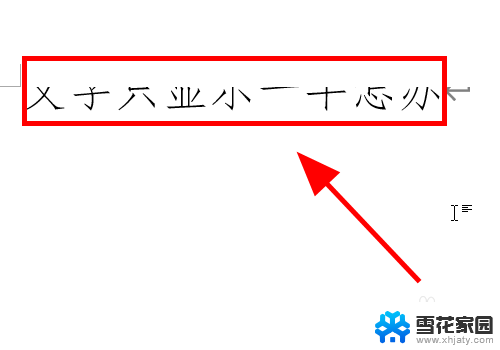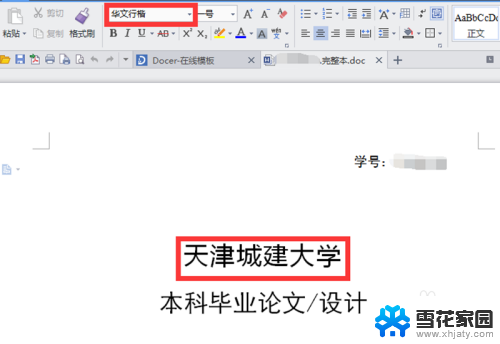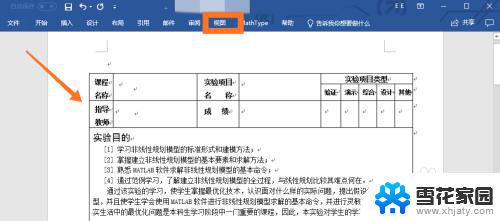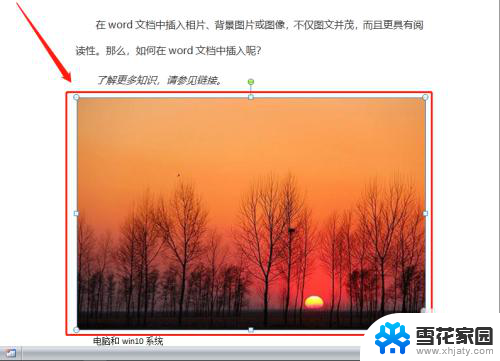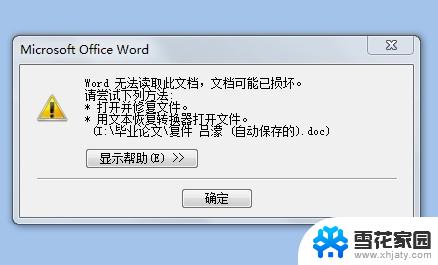word文档最上面显示不出来 Word文字上半部分不显示怎么解决
更新时间:2024-02-13 18:06:07作者:jiang
在使用Word时,我们有时会遇到一个令人困扰的问题,即文字的上半部分无法显示出来,这种情况可能会导致我们无法正确查看和编辑文档的内容,给我们的工作带来许多不便。幸运的是我们可以采取一些简单的解决方法来解决这个问题。本文将介绍一些可能的原因以及相应的解决方法,帮助您解决Word文字上半部分不显示的问题,以确保您的工作顺利进行。
步骤如下:
1.打开Word文档,如下图所示。文字的标题部分只显示下半部分,而上半部分不显示。
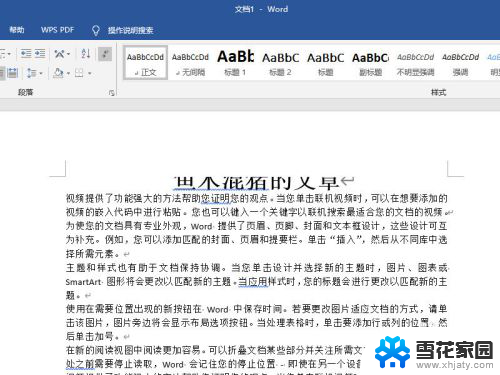
2.此时,选择标题文字显示不全的部分。然后点击右键,选择“段落”,如下图所示。
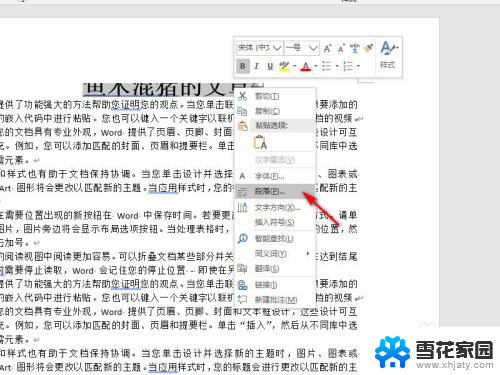
3.在段落对话框中就可以看到问题的原因,是行间距设置了较小的固定值导致的。如下图所示。
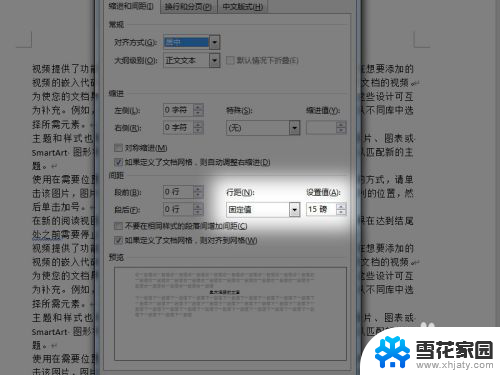
4.将固定值改大一些或者干脆改成单倍行距,如下图所示。然后点击“确定”。
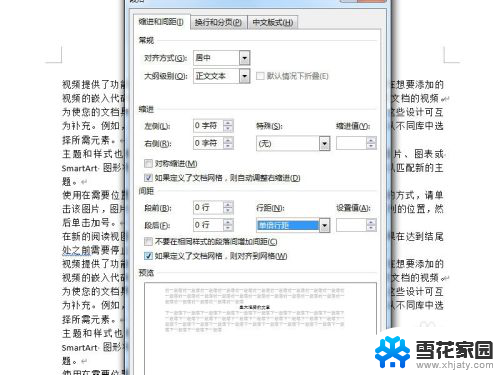
5.返回Word中就可以看到文字全部显示出来了,如下图所示。
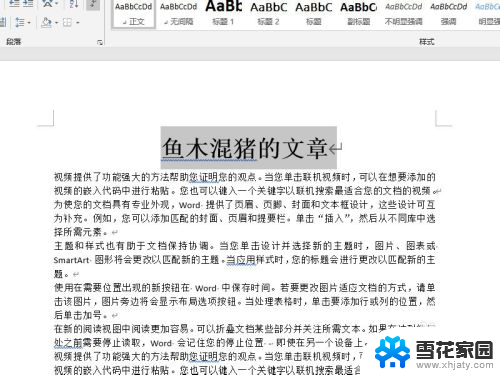
以上是有关Word文档最上方内容无法显示的全部内容,如果遇到相同情况的用户,可以根据以上方法解决。